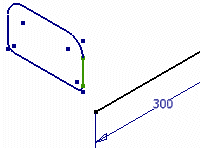
Dans une esquisse 3D, cliquez sur l'onglet Esquisse 3D  le groupe de fonctions Contrainte
le groupe de fonctions Contrainte  Coïncidence pour attacher les extrémités de courbe à d'autres extrémités, points de construction, courbes et à une autre géométrie incluse. Pour détacher les courbes, supprimez la contrainte de coïncidence.
Coïncidence pour attacher les extrémités de courbe à d'autres extrémités, points de construction, courbes et à une autre géométrie incluse. Pour détacher les courbes, supprimez la contrainte de coïncidence.
Exemples :
Application d'une contrainte de coïncidence 3D entre une extrémité et un sommet
- Dans une esquisse 2D, créez un contour rectangulaire.

- Quittez l'esquisse 2D.
- Dans une esquisse 3D, créez une ligne.

- Dans le ruban, cliquez sur l'onglet Esquisse 3D
 le groupe de fonctions Contrainte
le groupe de fonctions Contrainte  Coïncidence
Coïncidence  pour attacher une extrémité de la ligne à un sommet du rectangle.
pour attacher une extrémité de la ligne à un sommet du rectangle. - Affichez toutes les contraintes.
- Placez le curseur sur le symbole de la contrainte de coïncidence. Prenez note de l'extrémité et du sommet reliés.
- Supprimez la contrainte de coïncidence.
- Utilisez la commande Coïncidence pour attacher l'extrémité de la ligne à un autre sommet.
Application d'une contrainte de coïncidence 3D entre une extrémité et une courbe incluse
- Supprimez la contrainte de coïncidence.
- Dans le ruban, cliquez sur l'onglet Esquisse 3D
 le groupe de fonctions Dessiner
le groupe de fonctions Dessiner 
 Inclure la géométrie .
Inclure la géométrie . - Sélectionnez une ligne du rectangle.
- Dans le ruban, cliquez sur l'onglet Esquisse 3D
 le groupe de fonctions Contrainte
le groupe de fonctions Contrainte  Coïncidence pour attacher l'extrémité de la ligne à la ligne du rectangle incluse.
Coïncidence pour attacher l'extrémité de la ligne à la ligne du rectangle incluse. - Affichez toutes les contraintes.
- La commande Déplacement/Rotation 3D permet de déplacer le point d'attache le long de la ligne incluse.